Como verificar o uso do espaço de armazenamento do OneDrive no Windows 10
Todos recebem pelo menos 5 GB de espaço de armazenamento gratuito do OneDrive ao se inscrever para uma conta da Microsoft. Embora os 5 GB padrão pareçam muito menos nesta idade e época (eram 15 GB até alguns anos atrás), existem várias maneiras legítimas de obter mais armazenamento gratuitamente.
Quer você tenha apenas 5 GB ou 1000 GB de espaço de armazenamento em sua conta do OneDrive, é importante verificar o espaço de armazenamento restante de vez em quando para evitar ficar sem espaço repentinamente.

Se você estiver usando o OneDrive no Windows 10, há várias maneiras de verificar quanto espaço resta em sua conta do OneDrive. Neste guia, veremos todas as maneiras de verificar o espaço de armazenamento restante em sua conta do OneDrive.
<landa Método 1 de 2
Verifique o espaço restante no OneDrive usando o programa integrado OneDrive
Etapa 1: Clique com o botão direito no ícone do OneDrive na bandeja do sistema da barra de tarefas, clique em Mais e, a seguir, clique em Configurações .

Etapa 2: na guia Conta , você pode ver a quantidade total de espaço de armazenamento disponível em sua conta do OneDrive, bem como a quantidade de espaço usado.
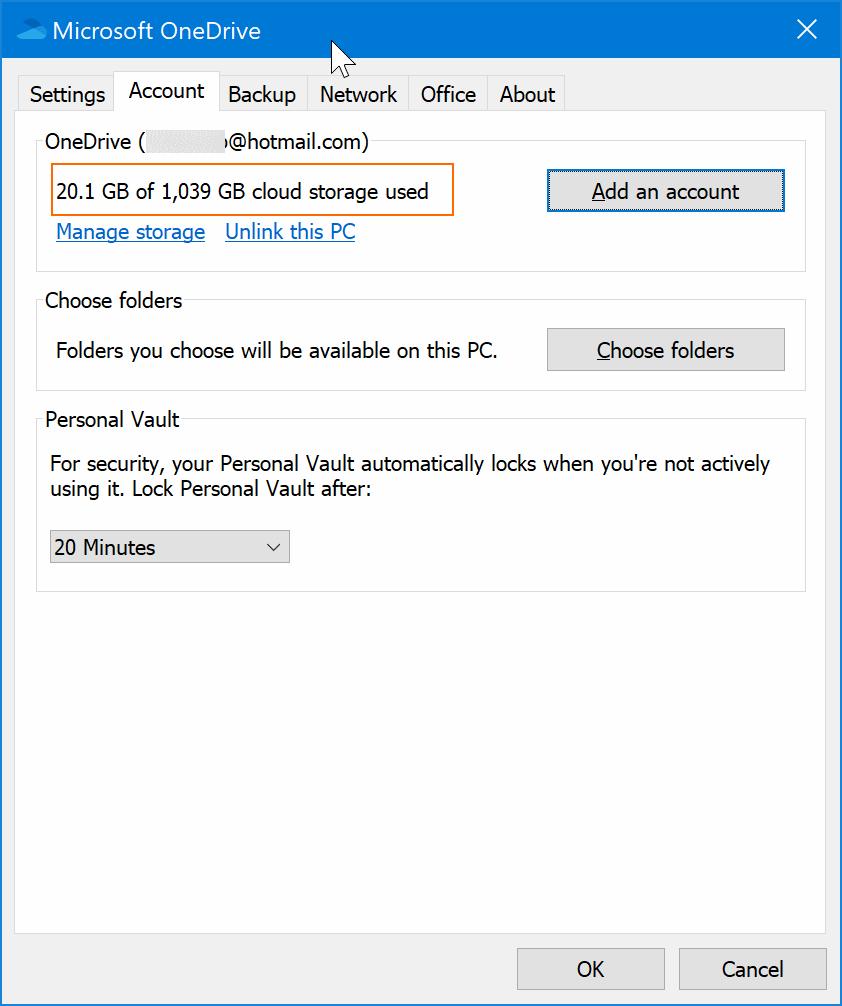
Como você pode ver na imagem abaixo, quase não usei 881 MB de 115 GB de espaço de armazenamento em nuvem disponível.
<landa Método 2 de 3
Use o aplicativo OneDrive para verificar o espaço de armazenamento
Etapa 1: inicie o aplicativo OneDrive. Se não estiver instalado, você pode instalar o mesmo da Loja.
Etapa 2: Clique no ícone Menu (veja abaixo) e, a seguir, clique em Configurações para ver o espaço de armazenamento usado.
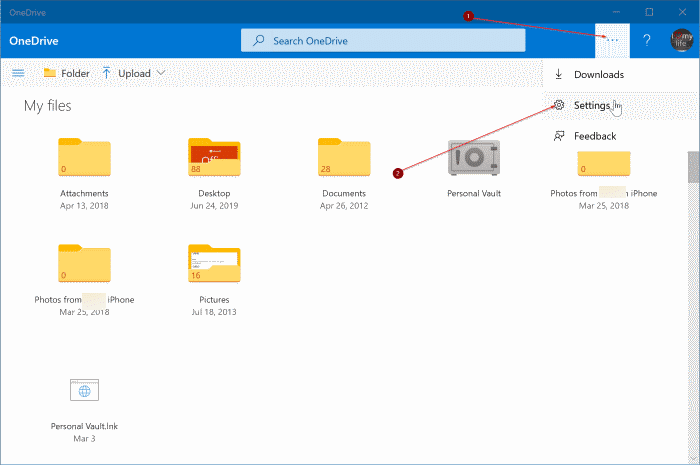
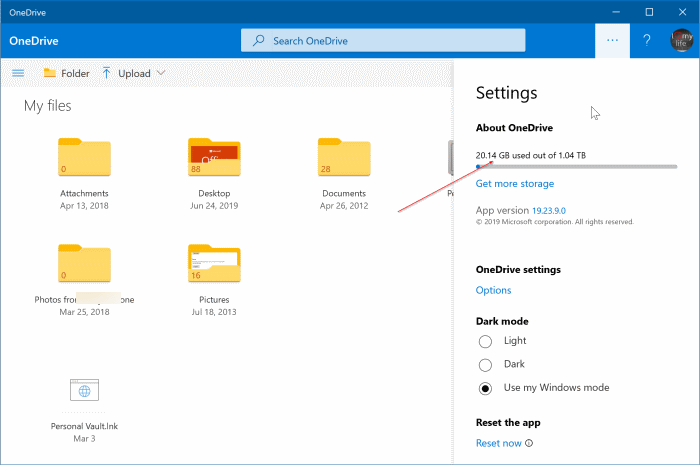
<landa Método 3 de 3
Use um navegador da web para verificar o espaço disponível em sua conta OneDrive
Este é o método tradicional de verificar o espaço de armazenamento usado do OneDrive fazendo login em sua conta usando um navegador da web.
Etapa 1: vá para a página de login oficial do OneDrive. Clique no link Sign-in localizado no canto superior direito da página.
Etapa 2: insira o endereço de e-mail da sua conta da Microsoft, digite a senha da conta e clique em Entrar.
Etapa 3: na parte inferior do painel esquerdo, você pode ver o espaço de armazenamento total disponível do OneDrive e o espaço usado.

Aqui, você pode clicar no indicador de espaço para saber informações detalhadas sobre o espaço de armazenamento.
Como mover a pasta OneDrive no guia do Windows 10 também pode ser útil para você.